display OPEL MOKKA 2014 Прирачник за инфозабавата
[x] Cancel search | Manufacturer: OPEL, Model Year: 2014, Model line: MOKKA, Model: OPEL MOKKA 2014Pages: 263, PDF Size: 4.8 MB
Page 24 of 263
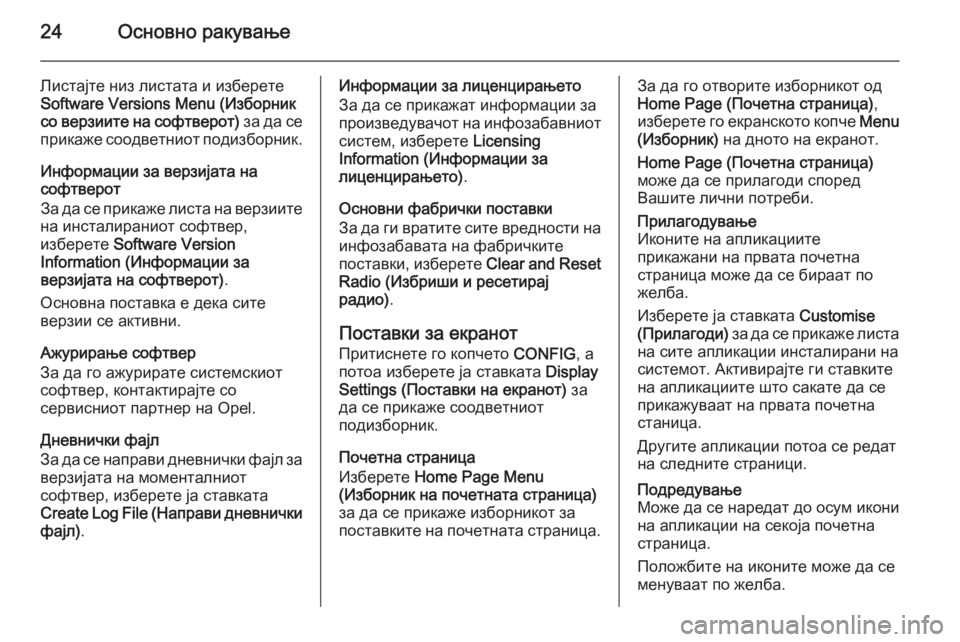
24Основно ракување
Листајте низ листата и изберете
Software Versions Menu (Изборник
со верзиите на софтверот) за да се
прикаже соодветниот подизборник.
Информации за верзијата на
софтверот
За да се прикаже листа на верзиите
на инсталираниот софтвер,
изберете Software Version
Information (Информации за
верзијата на софтверот) .
Основна поставка е дека сите
верзии се активни.
Ажурирање софтвер
За да го ажурирате системскиот
софтвер, контактирајте со
сервисниот партнер на Opel.
Дневнички фајл
За да се направи дневнички фајл за верзијата на моменталниот
софтвер, изберете ја ставката
Create Log File (Направи дневнички фајл) .Информации за лиценцирањето
За да се прикажат информации за
произведувачот на инфозабавниот систем, изберете Licensing
Information (Информации за
лиценцирањето) .
Основни фабрички поставки
За да ги вратите сите вредности на инфозабавата на фабричките
поставки, изберете Clear and Reset
Radio (Избриши и ресетирај
радио) .
Поставки за екранот Притиснете го копчето CONFIG, а
потоа изберете ја ставката Display
Settings (Поставки на екранот) за
да се прикаже соодветниот
подизборник.
Почетна страница
Изберете Home Page Menu
(Изборник на почетната страница)
за да се прикаже изборникот за
поставките на почетната страница.За да го отворите изборникот од
Home Page (Почетна страница) ,
изберете го екранското копче Menu
(Изборник) на дното на екранот.
Home Page (Почетна страница)
може да се прилагоди според
Вашите лични потреби.Прилагодување
Иконите на апликациите прикажани на првата почетна
страница може да се бираат по
желба.
Изберете ја ставката Customise
(Прилагоди) за да се прикаже листа
на сите апликации инсталирани на
системот. Активирајте ги ставките
на апликациите што сакате да се
прикажуваат на првата почетна
станица.
Другите апликации потоа се редат
на следните страници.Подредување
Може да се наредат до осум икони
на апликации на секоја почетна
страница.
Положбите на иконите може да се
менуваат по желба.
Page 25 of 263
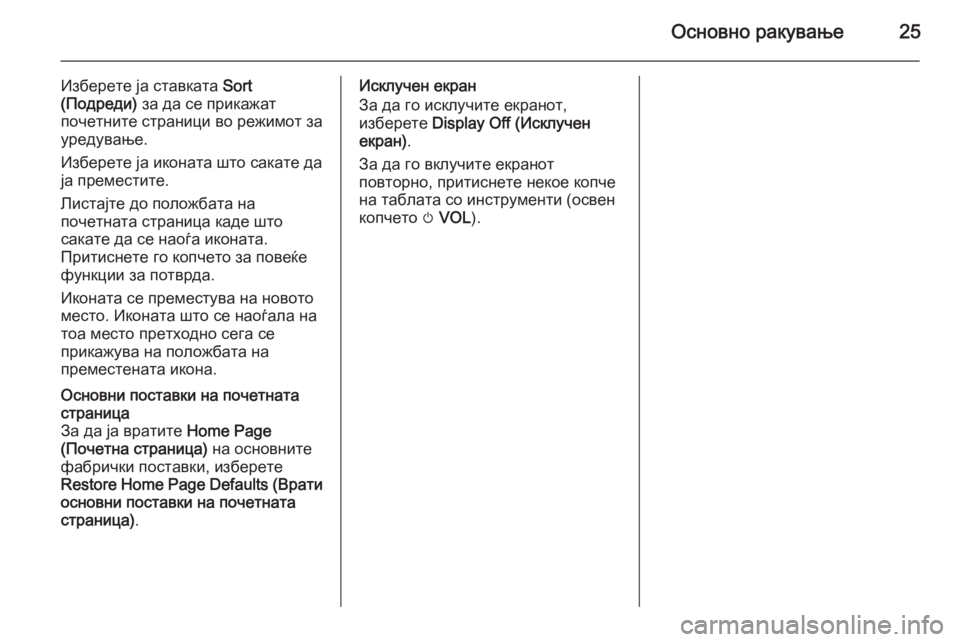
Основно ракување25
Изберете ја ставката Sort
(Подреди) за да се прикажат
почетните страници во режимот за
уредување.
Изберете ја иконата што сакате да
ја преместите.
Листајте до положбата на
почетната страница каде што
сакате да се наоѓа иконата.
Притиснете го копчето за повеќе
функции за потврда.
Иконата се преместува на новото
место. Иконата што се наоѓала на
тоа место претходно сега се
прикажува на положбата на
преместената икона.Основни поставки на почетната
страница
За да ја вратите Home Page
(Почетна страница) на основните
фабрички поставки, изберете
Restore Home Page Defaults ( Врати
основни поставки на почетната
страница) .Исклучен екран
За да го исклучите екранот,
изберете Display Off (Исклучен
екран) .
За да го вклучите екранот
повторно, притиснете некое копче
на таблата со инструменти (освен
копчето m VOL ).
Page 48 of 263
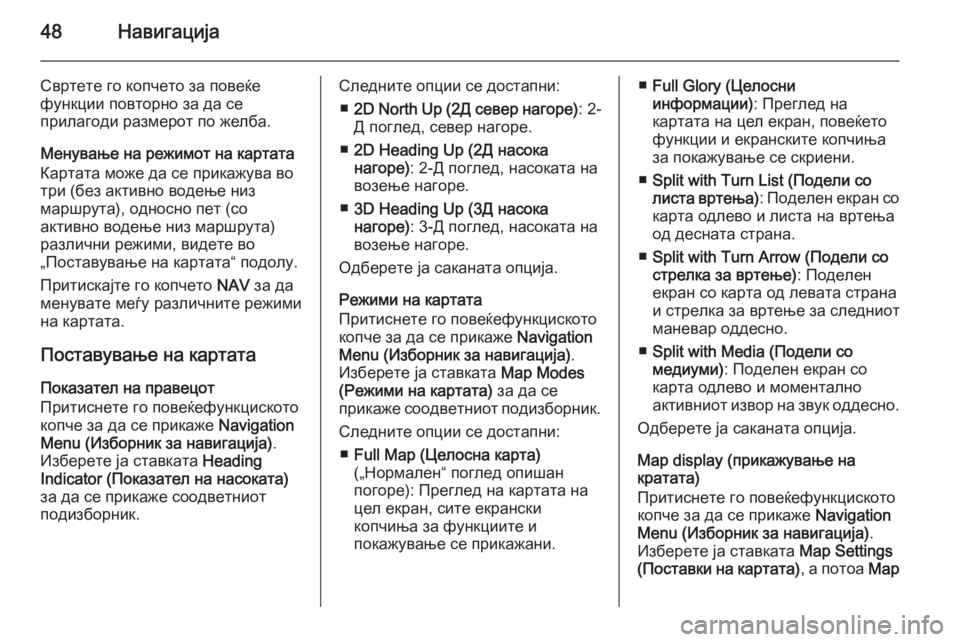
48Навигација
Свртете го копчето за повеќе
функции повторно за да се
прилагоди размерот по желба.
Менување на режимот на картата
Картата може да се прикажува во
три (без активно водење низ
маршрута), односно пет (со
активно водење низ маршрута)
различни режими, видете во
„Поставување на картата“ подолу.
Притискајте го копчето NAV за да
менувате меѓу различните режими
на картата.
Поставување на картата
Показател на правецот
Притиснете го повеќефункциското
копче за да се прикаже Navigation
Menu (Изборник за навигација) .
Изберете ја ставката Heading
Indicator (Показател на насоката)
за да се прикаже соодветниот
подизборник.Следните опции се достапни:
■ 2D North Up (2Д север нагоре) : 2-
Д поглед, север нагоре.
■ 2D Heading Up (2Д насока
нагоре) : 2-Д поглед, насоката на
возење нагоре.
■ 3D Heading Up (3Д насока
нагоре) : 3-Д поглед, насоката на
возење нагоре.
Одберете ја саканата опција.
Режими на картата
Притиснете го повеќефункциското
копче за да се прикаже Navigation
Menu (Изборник за навигација) .
Изберете ја ставката Map Modes
(Режими на картата) за да се
прикаже соодветниот подизборник.
Следните опции се достапни: ■ Full Map (Целосна карта)
(„Нормален“ поглед опишан
погоре): Преглед на картата на
цел екран, сите екрански
копчиња за функциите и
покажување се прикажани.■ Full Glory (Целосни
информации) : Преглед на
картата на цел екран, повеќето функции и екранските копчиња
за покажување се скриени.
■ Split with Turn List (Подели со
листа вртења) : Поделен екран со
карта одлево и листа на вртења
од десната страна.
■ Split with Turn Arrow (Подели со
стрелка за вртење) : Поделен
екран со карта од левата страна
и стрелка за вртење за следниот
маневар оддесно.
■ Split with Media (Подели со
медиуми) : Поделен екран со
карта одлево и моментално
активниот извор на звук оддесно.
Одберете ја саканата опција.
Map display (прикажување на
кратата)
Притиснете го повеќефункциското
копче за да се прикаже Navigation
Menu (Изборник за навигација) .
Изберете ја ставката Map Settings
( Поставки на картата) , а потоа Map
Page 49 of 263
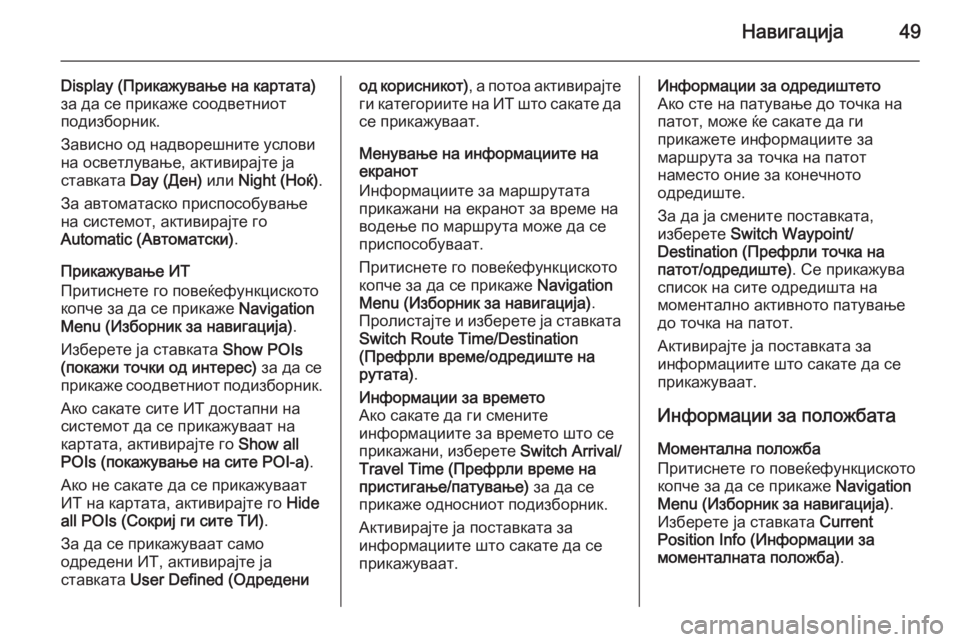
Навигација49
Display (Прикажување на картата)
за да се прикаже соодветниот
подизборник.
Зависно од надворешните услови
на осветлување, активирајте ја
ставката Day (Ден) или Night (Ноќ) .
За автоматаско приспособување
на системот, активирајте го
Automatic (Aвтоматски) .
Прикажување ИТ
Притиснете го повеќефункциското
копче за да се прикаже Navigation
Menu (Изборник за навигација) .
Изберете ја ставката Show POIs
(покажи точки од интерес) за да се
прикаже соодветниот подизборник.
Ако сакате сите ИТ достапни на
системот да се прикажуваат на картата, активирајте го Show all
POIs (покажување на сите POI-а) .
Ако не сакате да се прикажуваат
ИТ на картата, активирајте го Hide
all POIs (Сокриј ги сите ТИ) .
За да се прикажуваат само
одредени ИТ, активирајте ја
ставката User Defined (Одредениод корисникот) , а потоа активирајте
ги категориите на ИТ што сакате да
се прикажуваат.
Менување на информациите на
екранот
Информациите за маршрутата
прикажани на екранот за време на
водење по маршрута може да се
приспособуваат.
Притиснете го повеќефункциското
копче за да се прикаже Navigation
Menu (Изборник за навигација) .
Пролистајте и изберете ја ставката Switch Route Time/Destination
(Префрли време/одредиште на
рутата) .Информации за времето
Ако сакате да ги смените
информациите за времето што се
прикажани, изберете Switch Arrival/
Travel Time (Префрли време на
пристигање/патување) за да се
прикаже односниот подизборник.
Активирајте ја поставката за
информациите што сакате да се
прикажуваат.Информации за одредиштето
Ако сте на патување до точка на патот, може ќе сакате да ги
прикажете информациите за
маршрута за точка на патот
наместо оние за конечното
одредиште.
За да ја смените поставката,
изберете Switch Waypoint/
Destination (Префрли точка на
патот/одредиште) . Се прикажува
список на сите одредишта на
моментално активното патување
до точка на патот.
Активирајте ја поставката за
информациите што сакате да се
прикажуваат.
Информации за положбата Моментална положба
Притиснете го повеќефункциското
копче за да се прикаже Navigation
Menu (Изборник за навигација) .
Изберете ја ставката Current
Position Info (Информации за
моменталната положба) .
Page 65 of 263
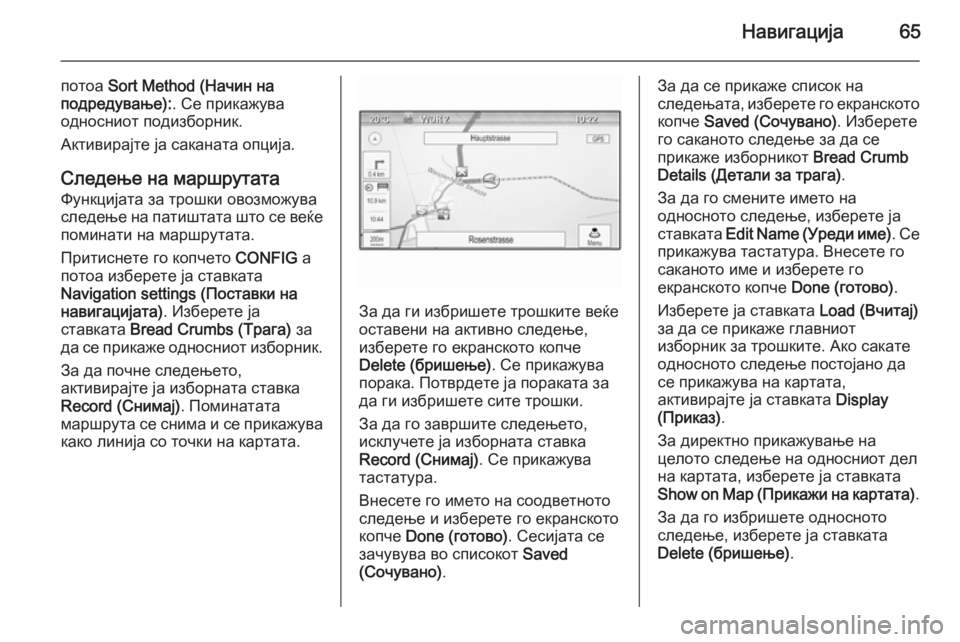
Навигација65
потоа Sort Method (Начин на
подредување): . Се прикажува
односниот подизборник.
Активирајте ја саканата опција.
Следење на маршрутата
Функцијата за трошки овозможува
следење на патиштата што се веќе поминати на маршрутата.
Притиснете го копчето CONFIG а
потоа изберете ја ставката
Navigation settings (Поставки на
навигацијата) . Изберете ја
ставката Bread Crumbs (Трага) за
да се прикаже односниот изборник.
За да почне следењето,
активирајте ја изборната ставка
Record (Снимај) . Поминатата
маршрута се снима и се прикажува
како линија со точки на картата.
За да ги избришете трошките веќе
оставени на активно следење,
изберете го екранското копче
Delete (бришење) . Се прикажува
порака. Потврдете ја пораката за
да ги избришете сите трошки.
За да го завршите следењето,
исклучете ја изборната ставка
Record (Снимај) . Се прикажува
тастатура.
Внесете го името на соодветното следење и изберете го екранското
копче Done (готово) . Сесијата се
зачувува во списокот Saved
(Сочувано) .
За да се прикаже список на
следењата, изберете го екранското
копче Saved (Сочувано) . Изберете
го саканото следење за да се
прикаже изборникот Bread Crumb
Details (Детали за трага) .
За да го смените името на
односното следење, изберете ја
ставката Edit Name (Уреди име) . Се
прикажува тастатура. Внесете го саканото име и изберете го
екранското копче Done (готово).
Изберете ја ставката Load (Вчитај)
за да се прикаже главниот
изборник за трошките. Ако сакате
односното следење постојано да се прикажува на картата,
активирајте ја ставката Display
(Приказ) .
За директно прикажување на
целото следење на односниот дел
на картата, изберете ја ставката
Show on Map (Прикажи на картата) .
За да го избришете односното
следење, изберете ја ставката
Delete (бришење) .
Page 87 of 263
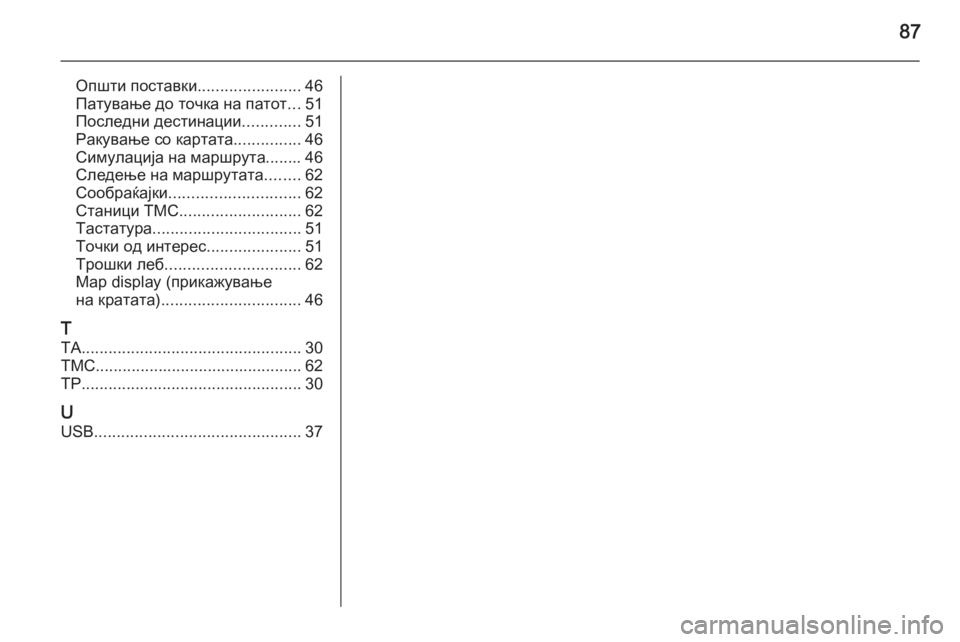
87
Општи поставки.......................46
Патување до точка на патот ...51
Последни дестинации .............51
Ракување со картата ...............46
Симулација на маршрута........ 46
Следење на маршрутата ........62
Сообраќајки ............................. 62
Станици TMC ........................... 62
Тастатура ................................. 51
Точки од интерес .....................51
Трошки леб .............................. 62
Map display (прикажување
на кратата) ............................... 46
T
TA ................................................. 30
TMC .............................................. 62
TP ................................................. 30
U USB .............................................. 37
Page 123 of 263
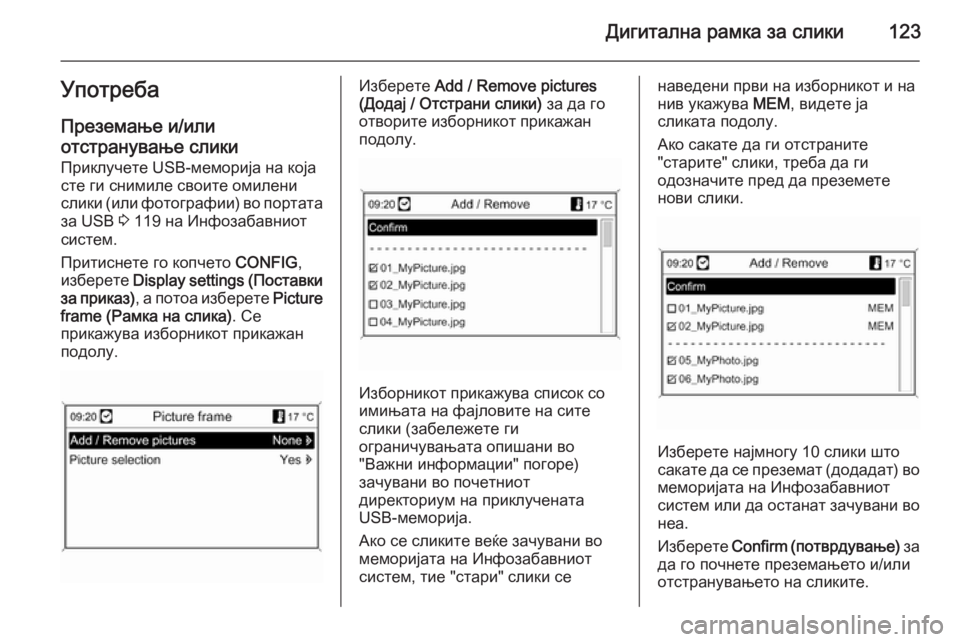
Дигитална рамка за слики123УпотребаПреземање и/или
отстранување слики Приклучете USB-меморија на која
сте ги снимиле своите омилени
слики (или фотографии) во портата
за USB 3 119 на Инфозабавниот
систем.
Притиснете го копчето CONFIG,
изберете Display settings ( Поставки
за приказ) , а потоа изберете Picture
frame (Рамка на слика) . Се
прикажува изборникот прикажан
подолу.Изберете Add / Remove pictures
(Додај / Отстрани слики) за да го
отворите изборникот прикажан
подолу.
Изборникот прикажува список со
имињата на фајловите на сите
слики (забележете ги
ограничувањата опишани во
"Важни информации" погоре)
зачувани во почетниот
директориум на приклучената
USB-меморија.
Ако се сликите веќе зачувани во
меморијата на Инфозабавниот
систем, тие "стари" слики се
наведени први на изборникот и на
нив укажува MEM, видете ја
сликата подолу.
Ако сакате да ги отстраните
"старите" слики, треба да ги
одозначите пред да преземете
нови слики.
Изберете најмногу 10 слики што
сакате да се преземат (додадат) во
меморијата на Инфозабавниот
систем или да останат зачувани во неа.
Изберете Confirm (потврдување) за
да го почнете преземањето и/или
отстранувањето на сликите.
Page 124 of 263
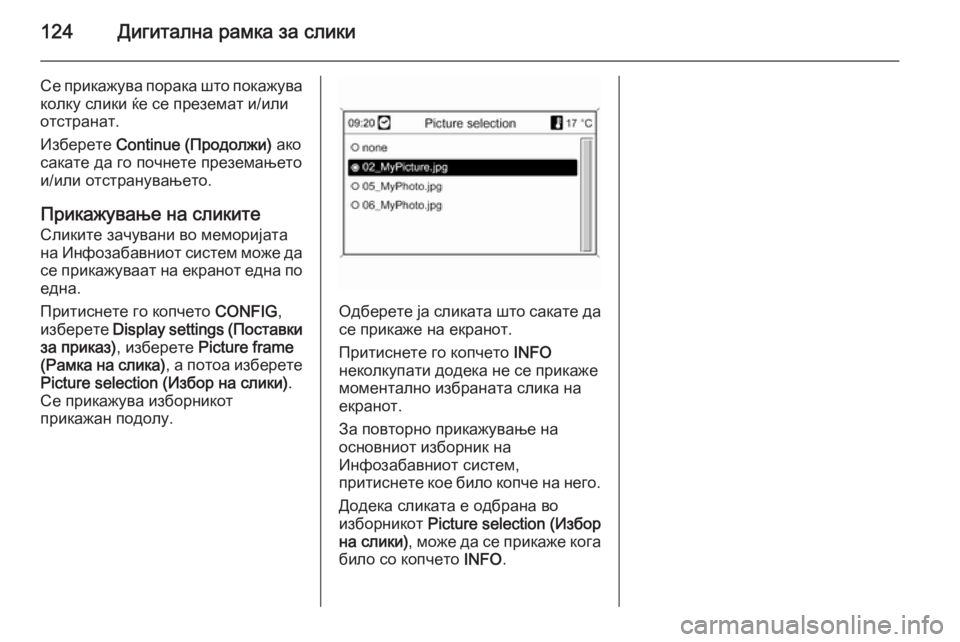
124Дигитална рамка за слики
Се прикажува порака што покажува
колку слики ќе се преземат и/или
отстранат.
Изберете Continue (Продолжи) ако
сакате да го почнете преземањето
и/или отстранувањето.
Прикажување на сликите
Сликите зачувани во меморијата
на Инфозабавниот систем може да се прикажуваат на екранот една по
една.
Притиснете го копчето CONFIG,
изберете Display settings ( Поставки
за приказ) , изберете Picture frame
( Рамка на слика) , а потоа изберете
Picture selection (Избор на слики) .
Се прикажува изборникот
прикажан подолу.
Одберете ја сликата што сакате да
се прикаже на екранот.
Притиснете го копчето INFO
неколкупати додека не се прикаже
моментално избраната слика на
екранот.
За повторно прикажување на
основниот изборник на
Инфозабавниот систем,
притиснете кое било копче на него.
Додека сликата е одбрана во
изборникот Picture selection (Избор
на слики) , може да се прикаже кога
било со копчето INFO.
Page 129 of 263
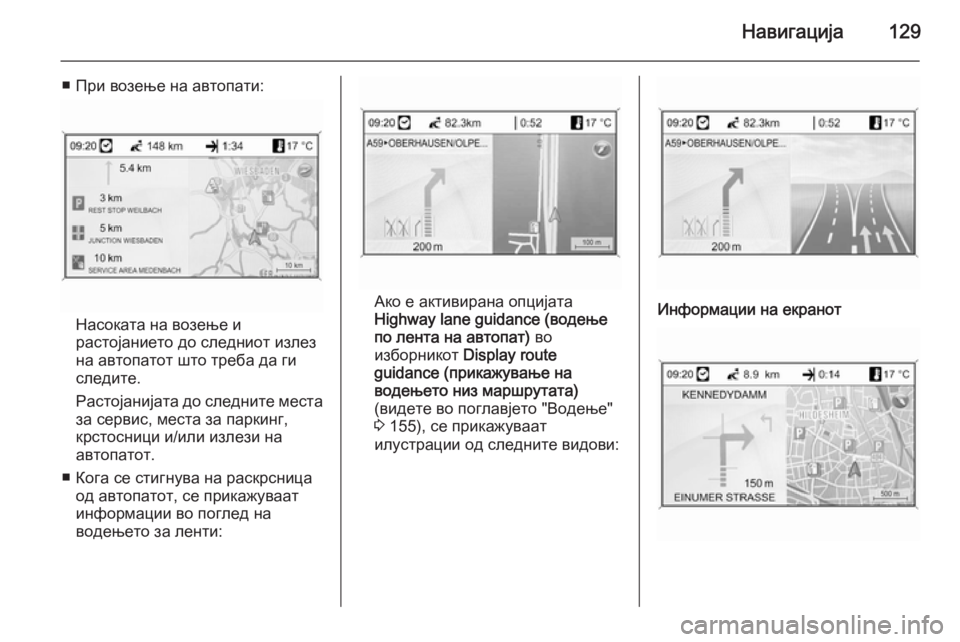
Навигација129
■ При возење на автопати:
Насоката на возење и
растојанието до следниот излез
на автопатот што треба да ги
следите.
Растојанијата до следните места за сервис, места за паркинг,
крстосници и/или излези на
автопатот.
■ Кога се стигнува на раскрсница од автопатот, се прикажуваат
информации во поглед на
водењето за ленти:
Ако е активирана опцијата
Highway lane guidance (водење по лента на автопат) во
изборникот Display route
guidance (прикажување на
водењето низ маршрутата)
(видете во поглавјето "Водење"
3 155), се прикажуваат
илустрации од следните видови:
Информации на екранот
Page 159 of 263
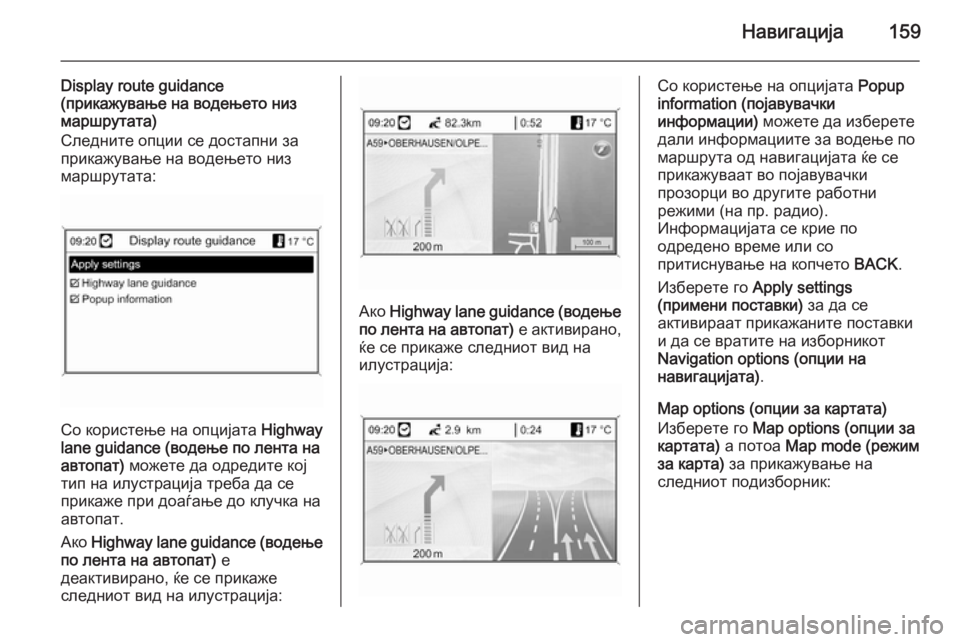
Навигација159
Display route guidance
(прикажување на водењето низ
маршрутата)
Следните опции се достапни за
прикажување на водењето низ
маршрутата:
Со користење на опцијата Highway
lane guidance (водење по лента на
автопат) можете да одредите кој
тип на илустрација треба да се
прикаже при доаѓање до клучка на
автопат.
Ако Highway lane guidance ( водење
по лента на автопат) е
деактивирано, ќе се прикаже
следниот вид на илустрација:
Ако Highway lane guidance ( водење
по лента на автопат) е активирано,
ќе се прикаже следниот вид на
илустрација:
Со користење на опцијата Popup
information (појавувачки
информации) можете да изберете
дали информациите за водење по
маршрута од навигацијата ќе се
прикажуваат во појавувачки
прозорци во другите работни
режими (на пр. радио).
Информацијата се крие по
одредено време или со
притиснување на копчето BACK.
Изберете го Apply settings
(примени поставки) за да се
активираат прикажаните поставки и да се вратите на изборникот
Navigation options (опции на
навигацијата) .
Map options (опции за картата)
Изберете го Map options (опции за
картата) а потоа Map mode (режим
за карта) за прикажување на
следниот подизборник: